Jak tworzyć obrazy w jakości projektantów za darmo?
Opublikowany: 2014-11-21Czas spowiedzi: nie jestem projektantem. Właściwie mam bardzo małe doświadczenie w korzystaniu z Photoshopa lub innych profesjonalnych narzędzi do projektowania. To powiedziawszy, nadal chcę szybko i samodzielnie tworzyć obrazy o jakości projektanta. Brzmi jak myślenie życzeniowe, prawda? Zło!
Obecnie istnieje wiele narzędzi online (z których większość jest bezpłatna!), które ułatwiają osobom, które nie są projektantami, tworzenie pięknych, profesjonalnie wyglądających obrazów. Ale oto haczyk: nawet przy doskonałym narzędziu nadal ważne jest, aby mieć kilka podstawowych wskazówek projektowych pod pasem. W dzisiejszym poście podzielę się z Tobą sześcioma wskazówkami, które pomogą Ci znacznie poprawić jakość i wygląd obrazów/grafik, które tworzysz na swoim blogu, postach w mediach społecznościowych i nie tylko.
Moje narzędzie wyboru
Po przetestowaniu kilku narzędzi do projektowania online, takich jak PicMonkey, Skitch by Evernote i kilku innych, zdecydowałem, że Canva jest moim ulubionym narzędziem. Hej, jeśli Guy Kawasaki chce wesprzeć markę, jestem przekonany, że jest to najwyższej klasy narzędzie dla marketerów, takich jak ja, do użycia. ShortStack również niedawno zintegrował się z Canva, więc szczególnie podoba mi się ten produkt.
Chociaż lubię korzystać z serwisu Canva, nie musisz tego robić. Wszystkie wskazówki dotyczące projektowania, które zamierzam udostępnić, mają zastosowanie bez względu na to, jakiego narzędzia do projektowania używasz.
Porada 1: Wybierz obraz, który nie wygląda jak zdjęcie z banku zdjęć
Zacznijmy od rzeczy oczywistych: wyszukiwanie grafiki w Google nie jest właściwym sposobem na znalezienie zdjęcia. W sieci są miliony wspaniałych, ale chronionych prawem autorskim zdjęć. Korzystanie z jednego może doprowadzić do legalnej gorącej wody. Jeśli masz hojny budżet na kupowanie wysokiej jakości zdjęć, masz szczęście. Ale jeśli masz ograniczony budżet i możesz używać tylko niedrogich zdjęć stockowych, znalezienie unikalnych, dobrze wykonanych zdjęć może być trudne.
Jak więc znaleźć wspaniałe obrazy, które nie wyglądają jak standardowe zdjęcia stockowe, nie obciążając całego budżetu na jedno ujęcie? Za odpowiedź na to pytanie możesz podziękować projektantowi produktów Medium Dustinowi Senosowi. W styczniu przygotował świetną listę stron, na których można znaleźć najlepsze darmowe zdjęcia stockowe.
Oto on:
• Death to the Stock Photo http://join.deathtothestockphoto.com/
• Małe wizualizacje http://littlevisuals.co/
• Unsplash http://unsplash.com/
• Nowe stare akcje http://nos.twnsnd.co/
• Superfamous (wymaga podania autorstwa) http://superfamous.com/
• Picjumbo http://picjumbo.com/
• Biblioteka wzorów http://thepatternlibrary.com/
• Getrefe http://getrefe.tumblr.com/
• Bez komunikatorów internetowych (wymaga podania autorstwa) http://imcreator.com/free
• Jay Mantri http://jaymantri.com/
• Magdeleine http://magdeleine.co/
• Foodiesfeed http://foodiesfeed.com
• Pikografia http://picography.co/
Odkryta przeze mnie niedawno strona, której Senos nie uwzględnił na swojej liście, to Stocksy . Szukałem „biurko” i znalazłem tak wiele inspirujących zdjęć, które okazały się dokładnie tym, o czym myślałem.
Pikwizard.com to kolejna strona, która oferuje ponad milion obrazów stockowych, z których 100 000 jest bezpłatnych.
Lekcja dla tej wskazówki: Nawet jeśli masz budżet na zdjęcia stockowe, bądź sprytny w sposobie, w jaki go używasz! W internecie jest wiele miejsc, w których można znaleźć wysokiej jakości zdjęcia, które nie nadwerężą Twojego budżetu. Zapisz swoje duże zakupy obrazów w swojej witrynie i pobieraj z witryn wymienionych powyżej, aby uzyskać codzienne obrazy w mediach społecznościowych i postach na blogu.
Porada 2: Użyj więcej niż jednej czcionki
Gdy znajdziesz świetny obraz do pracy, jesteś w połowie drogi. Teraz nadchodzi trudna część: dodawanie tekstu i edycja obrazu (co omówię w punkcie 5). Najpierw tekst.
Jednym z błędów popełnianych przez wiele osób jest trzymanie się tylko jednej czcionki. Jeśli masz dużo tekstu, który chcesz umieścić na swoim obrazie, lub chcesz podkreślić określoną kopię, wymieszaj i dopasuj czcionki. Korzystanie z różnych czcionek sprawi, że Twój obraz będzie znacznie ciekawszy.

Ważna uwaga: nie wszystkie czcionki dobrze ze sobą współpracują!
Porada 3: Wybierz uzupełniającą paletę kolorów
Jeśli tworzysz obraz od podstaw (bez obrazu bazowego lub tła), wiele będzie zależeć od wybranej palety kolorów, ponieważ będzie to główny cel twojego projektu. Może wydawać się to łatwe, ale wybór odpowiednich kolorów uzupełniających do sparowania wymaga trochę planowania. Na szczęście są Miłośnicy Kolorów .
Colourlovers to twórcza społeczność, w której ludzie dzielą się kolorami, paletami i wzorami z innymi projektantami, nawet amatorami takimi jak ja. Jeśli będziesz przeglądać przez kilka minut, zobaczysz przykłady kolorów, które dobrze ze sobą współgrają i oddają nastrój lub styl, który próbujesz przekazać. Możesz wyszukiwać według kanału, np. „Biznes”, „Druk” lub „Sieć”, lub według trendu, np. „Wykonane ręcznie”, „Moda uliczna” lub „Ślub”. Bonus: Wszystkie palety kolorów i wzory na stronie są bezpłatne!
Wybierając paletę kolorów, pamiętaj o kontraście. Zach Kitschke z Canva wyjaśnia, że użycie kontrastu pomaga wyróżnić Twoje projekty. „Upewnij się, że używasz kontrastujących kolorów, szczególnie podczas wybierania koloru tła i koloru dowolnych czcionek lub grafiki, których używasz w swoim projekcie”, mówi. „Dobra zasada jest taka, że jeśli masz jasne tło, powinieneś użyć ciemnej czcionki (i odwrotnie).” Solidna wskazówka, Zach!
Wskazówka 4: Twórz bloki kolorów dla tekstu
Po znalezieniu świetnego obrazu, który można wykorzystać jako podstawę grafiki, utwórz na nim kształt, aby wyświetlić tekst. Nie wiesz, jakiego koloru ułożyć kształt? Poppie Pack, starszy projektant graficzny w serwisie Canva, sugeruje znalezienie dominujących kolorów na obrazie i zastosowanie ich do kształtu i tekstu w celu stworzenia estetycznej spójności.
Widać, jak wyciągnęła kolor, który wybrała dla swojego kształtu bloku z nasion kiwi, a zielony kolor, który wybrała dla swojego tekstu, z koloru owocu.
Porada 5: Zmiękcz obraz tła
Jeśli masz tekst, który chcesz umieścić na konkurencyjnym obrazie (obraz z minimalną ilością bieli lub czystej przestrzeni, taki jak ten, którego użyłem do mojego przykładowego obrazu „biurka”), zmiękcz obraz, rozmywając go lub zmniejszając jego przezroczystość. Kiedy to zrobisz, twój tekst / wiadomość będzie z przodu i na środku.
Wskazówka #6: Utrzymuj to w prostocie
W projektowaniu mniej znaczy więcej! Podobnie jak stosunek Coco Chanel do biżuterii. Słynna powiedziała: „Zanim wyjdziesz z domu, spójrz w lustro i zdejmij jedną rzecz”. Ten sam pomysł można zastosować do projektowania. Zanim zdecydujesz, że obraz jest gotowy, spójrz na niego i zapytaj: „Czy mogę coś odjąć?” Jeśli możesz to zrobić.
Produkt końcowy
Oczywiście musiałem położyć pieniądze tam, gdzie są moje usta. Mając na uwadze wszystkie sześć wskazówek, oto obraz posta na blogu, który stworzyłem w serwisie Canva.
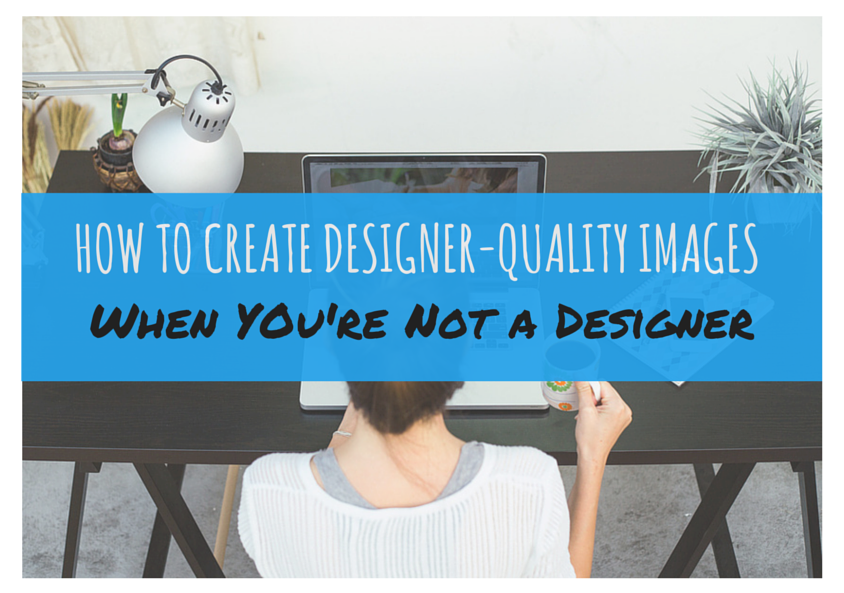
Oto krok po kroku, jak utworzyłem ten obraz w serwisie Canva:
1. Przesłałem obraz kupiony w Stocksy.
2. Aby utworzyć blok koloru dla mojego tekstu, użyłem darmowej grafiki „A Text Block” serwisu Canva i zmieniłem jej kolor na niebieski.
3. Czcionki. O chłopie! Spędziłem sporo czasu na decydowaniu o moich dwóch rodzajach tekstu. Górny tekst to „Amatic Small Caps”, a dolny to „Permanent Marker”. Bardzo lubię dolny tekst, ponieważ wygląda jak pismo amatora. A ponieważ temat wpisu na blogu jest skierowany do projektantów-amatorów, myślę, że nastrój czcionki tekstu działa.
4. Zmniejszyłem przezroczystość obrazu tła do 82, aby tytuł mojego posta na blogu był bardziej widoczny. Altówka! Obraz gotowy.
Czy kiedykolwiek stworzyłeś lub edytowałeś obraz w serwisie Canva? Jeśli tak, chciałbym, abyś podzielił się ze mną swoimi wskazówkami projektowymi w sekcji komentarzy poniżej.
Miłego projektowania, miłośnicy serwisu Canva!
